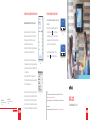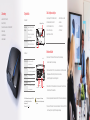WiCS-2100-3AD
Ready
WiCS-2100-3AD
Ready
Windows
Mac
Windows
Mac
Importeur: Barco NV
President Kennedypark35, 8500Kortrijk, Belgien
+3256233211
Hersteller: Barco NV
President Kennedypark35, 8500Kortrijk, Belgien
+3256233211
5. Laden Sie die App „MirrorOp (Sender)“ herunter.
•Windows Phone/Windows RT nicht von MirrorOp unterstützt
1)Achten Sie darauf, dass das WiFi Ihres PCs/Macs aktiviert ist und
verbinden Sie diesen über WiFi mit dem WiCS-2100. Sie finden den
WiFi-Netzwerknamen (SSID) des WiCS-2100-Geräts auf dem
Standby-Bildschirm des Projektors/der Anzeige.
[Standard-SSID ist WiCS-2100-xxx (xxx sind die letzten drei Zeichen der
auf der Unterseite des WiCS-2100 angezeigten MAC-ID).]
2)Önen Sie den Browser auf Ihrem Computer und geben Sie die
IP-Adresse oder den Geräte-Hostnamen in die Adresszeile ein. Sie finden
die IP-Adresse und den Hostnamen auf dem Standby-Bildschirm des
Projektors/der Anzeige.
[Standard-IP-Adresse ist192.168.100.10; Standard-Hostname ist
WiCS-2100-xxx (xxx sind die letzten drei Zeichen der auf der Unterseite
des WiCS-2100 angezeigten MAC-ID).]
3)Sie sollten jetzt die Seite „Startseite“ sehen. Klicken Sie auf das Symbol,
damit Sie die portable Version der App „MirrorOp (Sender)“ für Windows
(Windows7/8/10) oder Mac (macOS10.9 und höher) herunterladen
können. [Informationen zum Unterschied zwischen der portablen und
installierten Version der MirrorOp-App finden Sie im Benutzerhandbuch.]
Hinweis:
•Weitere Informationen finden Sie im Benutzerhandbuch. Sie können das Benutzerhandbuch (PFD-Datei) über diesen Link
https://www.barco.com/support/wepresent-wics-2100/docs.
•Sie können die App „MirrorOp (Presenter)“ für iOS- und Android-Geräte im Apple App Store oder Google Play Store herunterladen.
Garantiebestimmungen:
Unsere Garantiebestimmungen finden Sie auf unserer Webseite unter: https://www.barco.com/about-barco/legal/warranty-policy.
6. Starten Sie die App „MirrorOp (Sender)“.
• Achten Sie darauf, dass die MirrorOp-App nicht von einer Firewall
blockiert wird.
1) Wenn Sie die MirrorOp-App heruntergeladen haben, klicken Sie
zum Ausführen zweimal auf die Datei. Die MirrorOp-App
lokalisiert den WiCS-2100 automatisch. (Wenn nicht, klicken Sie
auf oder geben Sie den Hostnamen/die IP-Adresse in das Textfeld
ein, damit Sie sich mit dem Gerät verbinden können.)
2)Sie sehen jetzt die Benutzeroberfläche von MirrorOp.
Klicken Sie auf und starten Sie die Bildschirmteilung.
WiCS-2100
Schnellstarthandbuch| Version:4.00

1. Lieferumfang
•wePresent WiCS-2100 (Base Unit)
•Netzteil (DC+12V, 2A)
[Hersteller: Asian Power Devices Inc./Modell: WA-24Q12R]
•Wandmontage-Kit
•Schnellstarthandbuch
•Sicherheitshandbuch
4. Hardware-Installation
1)Schließen Sie den WiCS-2100 über den HDMI-Anschluss an dem Projektor/der Anzeige an
und schalten Sie denden Projektor/ die Anzeige ein.
2)Schließen Sie das Netzteil am WiCS-2100 an, um das Gerät einzuschalten. Das System ist bereit, sobald die
LED-Anzeige blau leuchtet.Bei Einrichtung mit Steckanschluss muss die Steckdose
nahe der Einrichtung angebracht sein und leicht zugänglich sein.
3)Wenn Sie das WiFi vom WiCS-2100 deaktivieren möchten, müssen Sie das Gerät mit einem Ethernetkabel
mit einem vorhandenen IT-Netzwerk verbinden.
4)Stecken Sie das Lautsprecherkabel in die Audiobuchse des WiCS-2100 für einen verbesserten Audioausgang.
5)Stecken Sie die USB-Maus/-Tastatur/-Touch-Gerät in den vorderen/hinteren USB-Anschluss des WiCS-2100 für
die OSD-Steuerung (On-Screen Display, Bildschirmanzeige) oder Fernsteuerung.
•Android-Smartphone oder -Tablet
•Lautsprecher
•USB-Maus/-Tastatur
•USB-Touch-Gerät
3. Was Sie (möglicherweise) benötigen:
•Projektor/Anzeige mit HDMI-Schnittstelle (erforderlich)
•Ethernetkabel (erforderlich, falls Sie das WiFi
des WiCS-2100 deaktivieren möchten)
•Windows- oder Mac-Computer
•Apple iPhone, iPad oder iPod touch
2. Physische Details
•Vorderer Bereich
Standby-Taste und LED-Anzeige
USB-Anschluss
USB-Anschluss
HDMI-Anschluss
Audiobuchse
Stromversorgungsbuchse
Ethernet-Anschluss
Reset-Taste
Standby-Taste: Drücken Sie die Taste zum
Aktivieren des Standby-Modus.
LED-Anzeige: rot= System wird geladen
blau= System ist bereit
USB-Host2.0-Anschluss für
USB-Maus/-Tastatur/ -Stick/-Touch-Gerät
Standby-Taste und
LED-Anzeige
USB-Anschluss (vorne)
USB-Anschluss (hinten)
Ethernet-Anschluss
HDMI-Anschluss
Audiobuchse
Stromversorgungsbuchse
Reset-Taste
USB-Host2.0-Anschluss für USB-Stick/
-Maus/-Tastatur/-Touch-Gerät
10/100/1000M RJ-45-Anschluss Für PoE
(Power over Ethernet, Stromversorgung über Ethernet)
Standard-A, HDMI1.4b-Ausgang
3,5-mm-Audiobuchse, analoger Stereo-Ausgang
DC12V Eingang
Drücken Sie die Reset-Taste 8~10Sekunden lang,
bis das Gerät neu gestartet hat.
•Hinterer Bereich
*Der USB-Anschluss kann nur eine Stromversorgung von bis zu 5V/0,5A für
den USB-Stick/-Laufwerk/-Maus/-Tastatur/-Touch-Gerät.
*Betriebstemperatur: 0-40°C
*PoE-Bewertung: 42,5-57V 0,35-0,26A
Die Stromversorgung muss den LPS- Anforderungen
(Limited Power Source, Stromquelle mit begrenzter Leistung)
entsprechen.
-
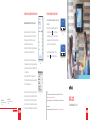 1
1
-
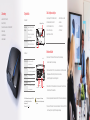 2
2